Az Ön Webex Room Phone készüléke
 Visszajelzés?
Visszajelzés?A Webex Room Phone együttműködési munkatapasztalatot biztosít zsúfolt szobák és tárgyalók számára. A telefon segítségével hívásokat kezdeményezhet, információkat oszthat meg, és együttműködhet az értekezletek során. Csatlakoztasson egy kijelzőt, és együttműködhet mindenkivel a szobában.
Az eszköznek két állapota van: éber és félig éber. Amikor az eszköz két percig tétlen állapotban van, félig éber állapotba kerül.
Felébred az eszközt, amikor megérinti az LCD-képernyőt, vagy hívást vagy értekezletértesítést kap.
A telefon egy vonallal rendelkezik, amely legfeljebb 2 hívást képes kezelni. Négy beépített mikrofont használ 360 fokos lefedettséggel, így az emberek akár 10 láb (3 m) távolságból is tisztán hallják Önt.
Ha a Webex Room Phone telefont nagy helyiségben használja, akkor vegye figyelembe a két vezetékes mikrofonhosszabbítót. Ezek a mikrofonkiegészítők 20 x 34 lábra (6,1 m x 10 m) bővítik a lefedettséget, és akár 22 emberre is. A legjobb eredmény érdekében 0,91 m-re (3 lábra) és 2,1 m-re (7 lábra) helyezze a mikrofonokat a telefontól.
Javasoljuk, hogy csatlakoztassa a telefont egy HDMI-kijelzőképernyőre, hogy a készülék minden előnyét élvezhesse. Csak akkor használja a mellékelt HDMI-kábeleket, amikor HDMI-képernyőre vagy laptopra csatlakozik. Ne használjon más kábeleket vagy adaptert.

A Webex Room Phone több gombbal és hardverfunkcióval rendelkezik, amelyek lehetővé teszik a telefon funkcióinak elérését.
A telefongombok és hardverelemek azonosításához használja az alábbi adatokat.
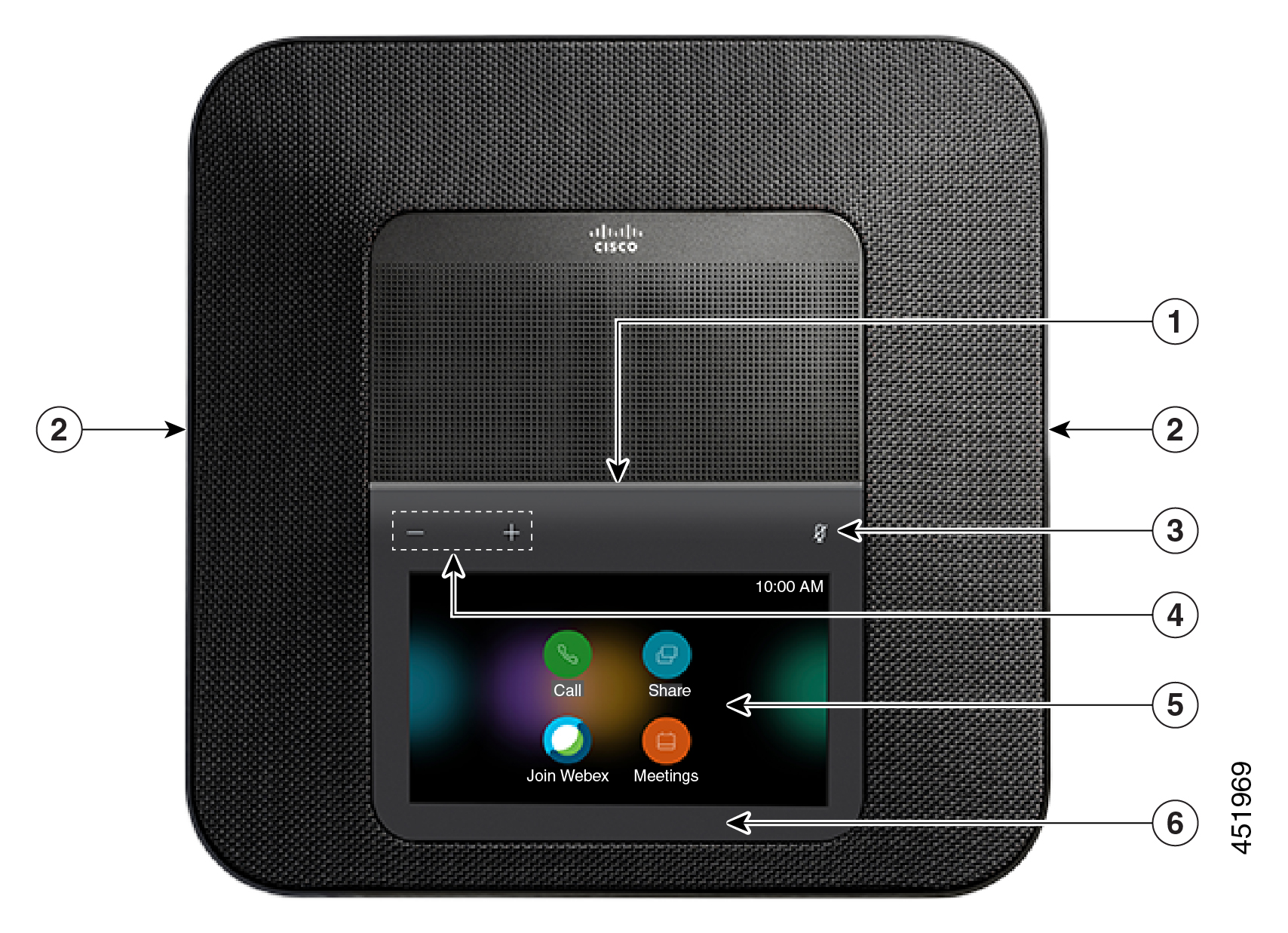
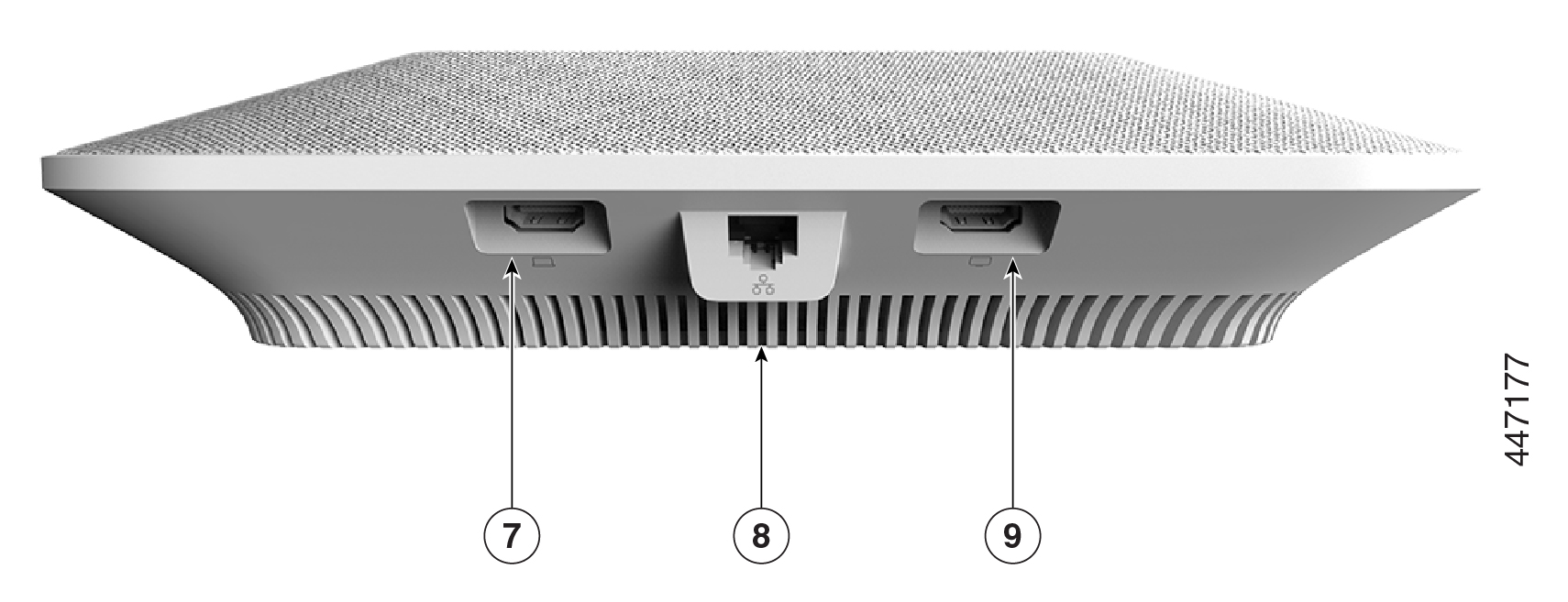
A következő táblázat a Webex Room Phone hardver funkcióit ismerteti.
|
Hardveres funkció |
Cél |
|---|---|
|
1. LED-es sáv |
A hívásállapotokat jelzi:
|
|
2. Mikrofonhosszabbító portja |
A vezetékes mikrofonhosszabbító kábel a porthoz csatlakozik. |
|
3. Némítás | Be- vagy kikapcsolja a mikrofont. Amikor elnémítja a mikrofont, a LED-csík pirosan világít. Ha elnémítja a telefont, akkor a vezetékes mikrofonhosszabbítók is elnémulnak. |
|
4. Hangerő | Beállítja a kihangosító hangerejét és elnémítja a bejövő hívást. |
|
5. Kezdőképernyő |
Megjeleníti a Hívás |
|
6. Készenléti állapot LED |
Jelzi, ha az eszköz készenléti módban van. |
|
7. Bemeneti HDMI-port |
A telefont a számítógéphez csatlakoztatja. |
|
8. LAN-port |
A telefont a hálózathoz csatlakoztatja. |
|
9. HDMI-kimeneti port |
A telefont a külső HDMI-képernyőjéhez csatlakoztatja. |
Ez a hálózat beállításától függ, de a Webex Room Phone két mód egyikében használható:
-
Megosztott mód – Azoknak, akik munkaterületet vagy zsúfolt szobát osztanak meg. A munkaterület neve a telefon bal felső sarkában jelenik meg. Az értekezletek naptára megjeleníti a munkaterületéhez tartozó Webex-értekezleteket.
A megosztott mód az alapértelmezett mód, és mindenki számára elérhető.
-
Személyes mód – Azok számára, akik dedikált munkaterülettel rendelkeznek, és személyes munkahelyi telefont igényelnek. Az Ön neve a telefon bal felső sarkában látható. Az értekezletnaptár a személyes Webex-értekezleteit jeleníti meg.
Ez a funkció csak akkor érhető el, ha a rendszergazda konfigurálja. Ha elérhető a Személyes mód, akkor engedélyezze a Webex Beállítások között itt: https://settings.webex.com/.
A Webex Room Phone kezdőképernyője lehetővé teszi a funkciók egyszerű elérését.
A funkciók elérhetősége attól függ, hogy a telefon hogyan csatlakozik a hálózathoz. Ha nem lát ikont a kezdőképernyőjén, akkor a funkció nem elérhető az Ön számára.
A kezdőképernyő ikonjainak azonosításához használja az alábbi adatokat.
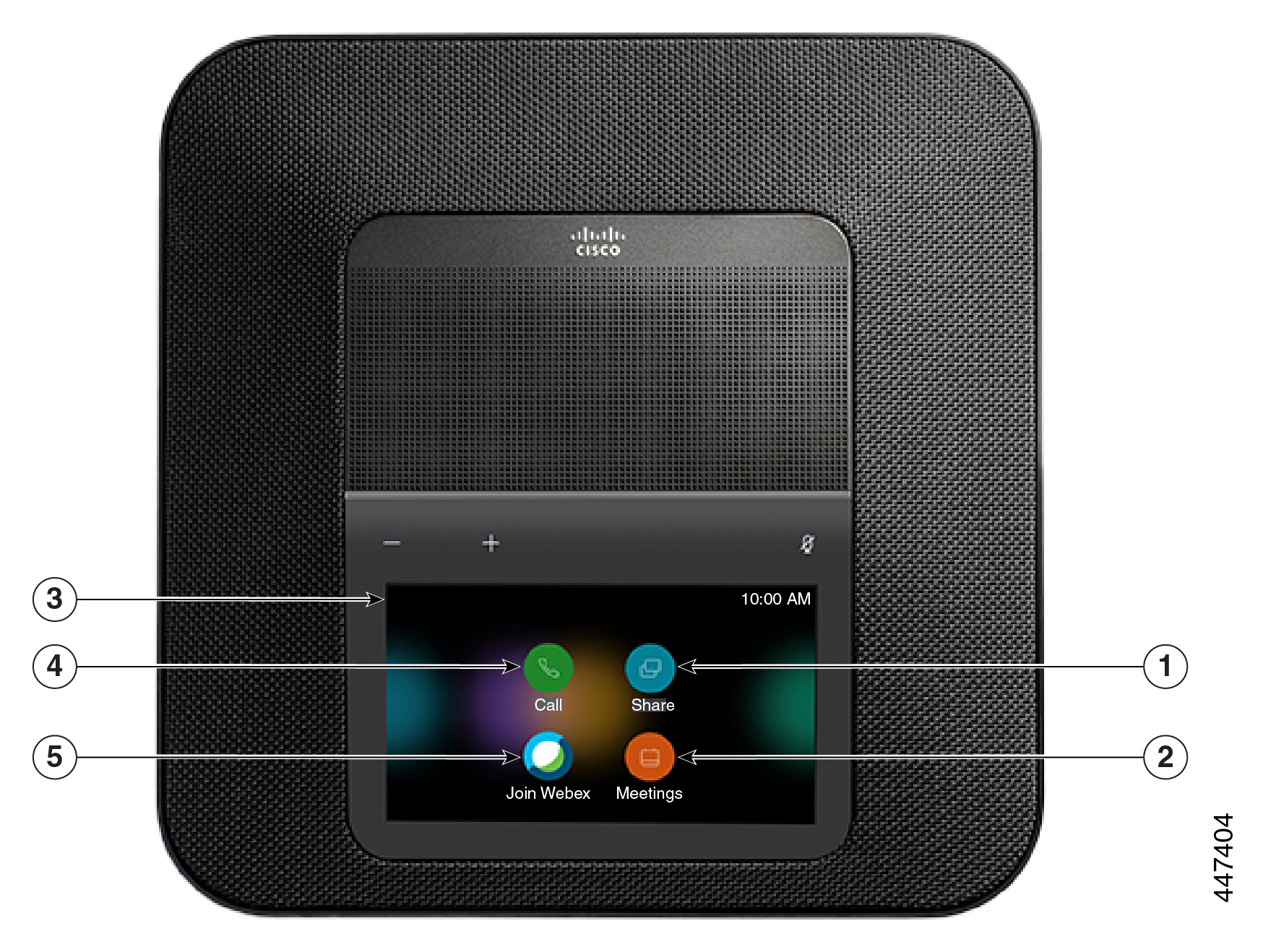
A következő táblázat a kezdőképernyő funkcióit ismerteti.
|
Ikon |
Cél |
|---|---|
|
1. Megosztás |
Koppintson a Megosztás lehetőségre az információk HDMI-kijelzőképernyőn történő megosztásához. Válasszon az alábbi lehetőségek közül:
|
|
2. Értekezletek |
Koppintson az Értekezletek lehetőségre az ütemezett Webex-értekezletek listájának megtekintéséhez, vagy egy értekezlethez a naptárából való csatlakozáshoz. |
|
3. A telefon kijelzőjének bal felső sarkában. |
Koppintson a telefon kijelzőjének bal felső sarkára a képernyő fényerejének beállításához vagy a telefon beállításainak menüjének eléréséhez. A telefon állapota is itt jelenik meg. A piros pont |
|
4. Hívás |
Koppintson a Hívás lehetőségre hívás kezdeményezéséhez, és tekintse meg a legutóbbi hívások listáját. |
|
5. Csatlakozás a Webexhez |
Koppintson a Csatlakozás a Webexhez lehetőségre egy Webex-értekezlethez való csatlakozáshoz. |
Ha több percig nem használja a telefont, az Készenléti módba kapcsol, hogy energiát takarítson meg, és meghosszabbítsa az eszköz élettartamát. Az eszköz és a HDMI-kijelzőképernyő is ebbe a módba lép.
Ez a funkció csak akkor érhető el, ha a rendszergazda konfigurálja.
A készenléti módnak három szakasza van:
-
Tétlen – Mind a telefon, mind a kijelzőképernyő ébren van, de nincs használatban.
-
Félig éber – Ha engedélyezve van a digitális jelzés, a vállalat hirdetéseit vagy értesítéseit láthatja a kijelzőképernyőn. Ellenkező esetben megjelenik egy üzenet, amely arra kéri, hogy koppintson a telefon képernyőjére vagy indítson el egy tevékenységet.
-
Alvás – Mind a telefon, mind a kijelzőképernyő sötét. A készenléti állapot LED fehéren világít.
A telefon konfigurációjától függően készenléti módba kapcsol, ha az alábbi feltételek valamelyike bekövetkezik:
-
Két percig nincs bejövő hívás, vagy az LCD érintőképernyőre nem koppintanak két percig
-
A következő 30 percben nincsenek beütemezett értekezletek
-
Nincsenek párosított eszközök
A Cisco Unified Communications Manager (Unified CM) Calling with Control Hub és a Webex Calling with Control Hub esetén a rendszergazdák ezt a funkciót a Control Hubból a Készenlét paraméterrel konfigurálják.
A Cisco Unified Communications Manager (Unified CM) Calling esetében azonban ez a funkció megtalálható a telefon firmware-ében, és nem igényel konfigurációt.
Helyezze az eszközt Készenléti módba, amikor távol lesz az asztalától. Ezzel energiát takaríthat meg, és meghosszabbíthatja az eszköz élettartamát.
A telefon akkor ébred fel, amikor Ön hívást fogad, vagy megérinti a LED-képernyőt. Aktív hívás közben nem teheti alvó állapotba az eszközt.
Ez a funkció csak akkor érhető el, ha a rendszergazda konfigurálja.
| 1 |
Koppintson a telefon kijelzőjének bal felső sarkára. |
| 2 |
Koppintson a Beállításokelemre. |
| 3 |
Válassza a Készenlét lehetőséget. |
Ha a telefon alszik, akkor hívás kezdeményezése vagy egy funkció használata előtt fel kell ébresztenie.
|
Az eszköz konfigurációjától függően tegye az alábbi műveletek egyikét:
|
A készülék új firmware-re frissül, amint új funkciók válnak elérhetővé. Ez a frissítés akkor történik, amikor először aktiválja az eszközt, vagy amikor egy frissítés érhető el, és az eszköz tétlen.
Amikor elérkezett az eszköz frissítésének ideje, megjelenik egy frissítési értesítés az eszközön, és elkezdődik egy időzítő. Ha nem tesz semmit, akkor a frissítés folytatódik. Ha azonban elfoglalt, akkor elhalaszthatja a frissítést 6 órával.
A kritikus verziófrissítéseket nem halaszthatja el.
Ez a funkció csak akkor érhető el, ha a rendszergazda konfigurálja.
|
Koppintson a Halasztás lehetőségre a frissítés késleltetéséhez. |
Ha telepíteni szeretné az aktuális firmware-verziót, frissítse a telefont az Az eszköz névjegye menüpontból. Ez a funkció csak akkor érhető el, ha a rendszergazda konfigurálja.
Ebből a menüből az aktuális firmware-verziót és a firmware-rel kapcsolatos egyéb információkat is megtekintheti.
| 1 |
Koppintson a telefon kijelzőjének bal felső sarkára. |
| 2 |
Navigáljon a elemre. |
| 3 |
Görgessen lefelé, és koppintson a Frissítés most lehetőségre. |
A telefon támogatja a két vezetékes mikrofonhosszabbítót tartalmazó opcionális készletet. A mikrofonok a telefontól 2,13 m-re (7 lábra) nyúlhatnak. A legjobb eredmény érdekében 0,91 m-re (3 lábra) és 2,1 m-re (7 lábra) helyezze a mikrofonokat a telefontól.
| 1 |
Csatlakoztassa a mikrofonkábel végét a telefon oldalán lévő portba. |
| 2 |
Húzza ki a mikrofonkábelt a kívánt pozícióba. Az alábbi ábrán vezetékes mikrofonhosszabbító telepítése látható. 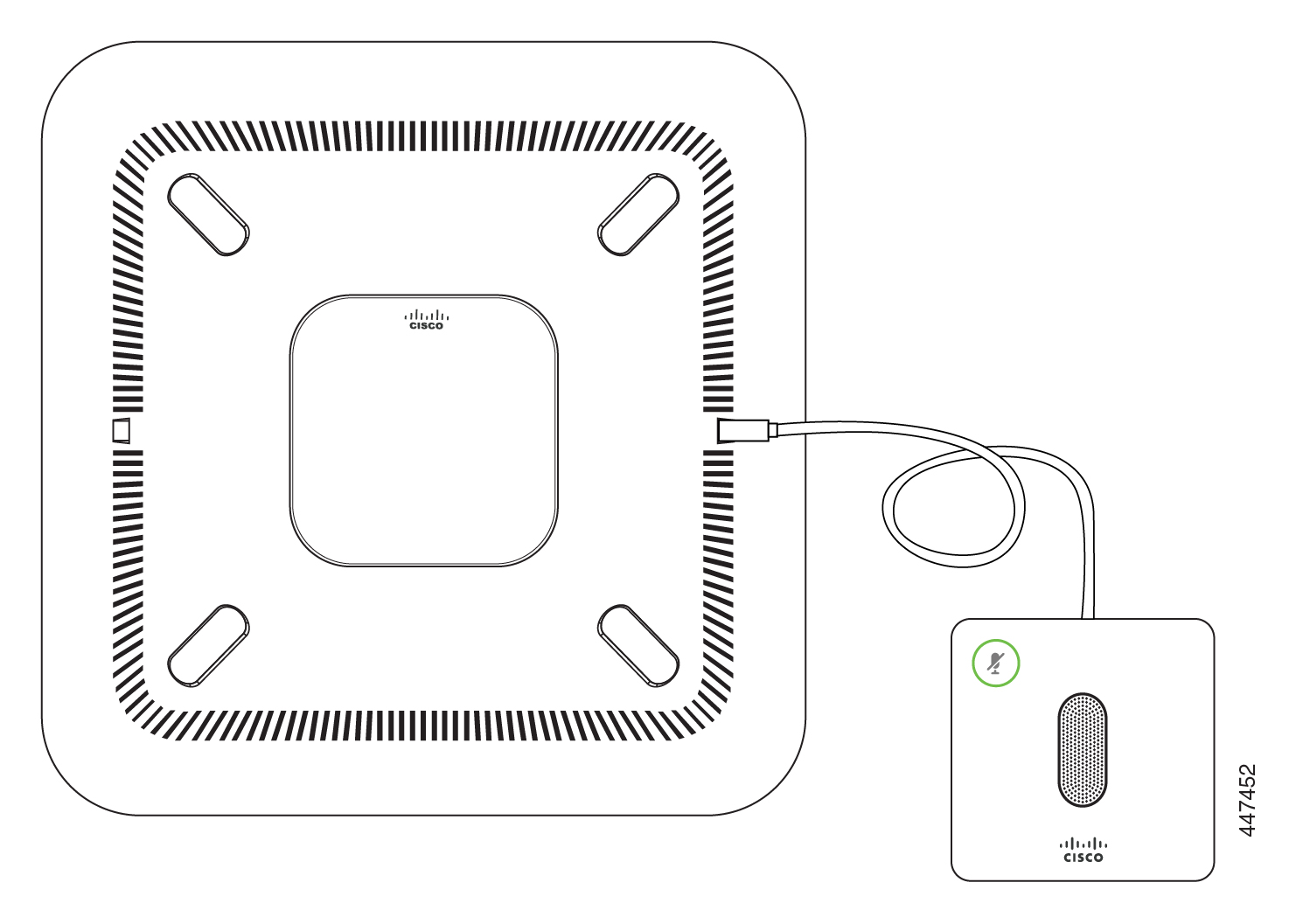 |
Hogy a legtöbbet hozhassa ki a telefonjából, használja a Webex alkalmazással. A kapcsolódás után együttműködhet a munkatársaival ötletek megosztásával és az értekezletek megtartásával.
További információ: „Webex alkalmazás automatikus csatlakoztatása Room és Desk eszközökhöz” ( https://help.webex.com/en-us/nliifbo/Webex-Teams-App-Automatically-Connects-with-Room-and-Desk-Devices) vagy „A Webex Meetings asztali alkalmazás használata” ( https://help.webex.com/en-us/nqx2ohdb/Use-the-Cisco-Webex-Meetings-Desktop-App).
A Webex Room Phone tisztításához csak puha, száraz törlőkendőt használjon a telefon és a telefon kijelzőjének óvatos törléséhez. Ne használjon folyadékot vagy porokat közvetlenül a telefonra. Mint minden vízálló elektronika esetében, a folyadékok és porok károsíthatják az alkatrészeket, és meghibásodást okozhatnak.
A hardverjótállásra és a jótállási időszak alatt igénybe vehető szolgáltatásokra különleges feltételek vonatkoznak.
Az Ön hivatalos jótállási nyilatkozata, beleértve a Cisco szoftverekre vonatkozó garanciákat és licencmegállapodásokat, a következő helyen érhető el: Termékgarancia.


